Namestitev gonilnika za Epson Perfection 2480 Photo
Vsaka naprava, ki se poveže z računalnikom, ne glede na to, ali gre za optični bralnik ali tiskalnik, potrebuje nameščen gonilnik. Včasih se to zgodi samodejno in včasih potrebuje pomoč uporabnika.
Vsebina
Namestitev gonilnika za Epson Perfection 2480 Photo
Skener Epson Perfection 2480 Photo ni bil izjema od pravil. Če ga želite uporabiti, morate namestiti gonilnik in vso povezano programsko opremo. Če z drugo postavko ni problema, je težko najti gonilnik, na primer za Windows 7.
Metoda 1: uradna mednarodna spletna stran
Na žalost ruska stran proizvajalca ne vsebuje nobenih informacij o zadevnem izdelku. Ne glej tam in voznika. Zato se moramo obrniti na mednarodno službo, kjer je celoten vmesnik zgrajen v angleščini.
Pojdite na spletno mesto EPSON
- Na samem vrhu najdemo gumb »Podpora« .
- Pod odprtim oknom bo na voljo predlog za iskanje programske opreme in drugih materialov. Tukaj moramo vnesti ime želenega izdelka. Sistem takoj ponuja izbiro možnosti, ki so najbolj primerne za tisto, kar smo napisali. Izberemo prvi skener.
- Nadaljujemo z nami odprta osebna stran naprave. Tu lahko najdemo navodila za uporabo, gonilnik in drugo programsko opremo. Zanimajo nas drugi, zato kliknite na ustrezen gumb. Samo en izdelek ustreza naši zahtevi, kliknite na njegovo ime in nato kliknite gumb »Prenos« .
- Prenesite datoteko v formatu EXE. Počakamo, da je prenos končan in ga odprite.
- Prva stvar, ki jo moramo storiti, je sprejeti pogoje licenčnih pogodb. Če želite to narediti, postavite kljukico na pravo mesto in kliknite »Naprej« .
- Po tem imamo izbiro različnih naprav. Seveda izberemo drugo postavko.
- Takoj po tem lahko sistem Windows pošlje zahtevo o tem, ali je gonilnik nameščen ali ne. Če želite odgovoriti pritrdilno, kliknite na "Namesti" .
- Ko končate, bomo videli sporočilo, da morate priložiti skener, vendar morate to storiti, ko kliknete »Dokončaj« .

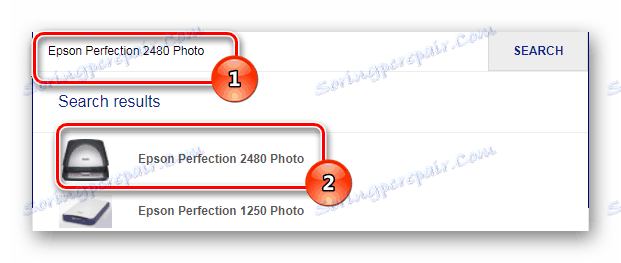
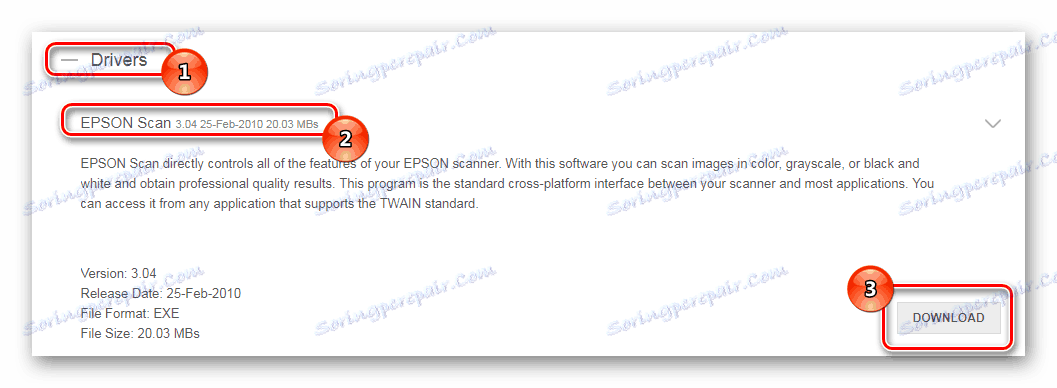
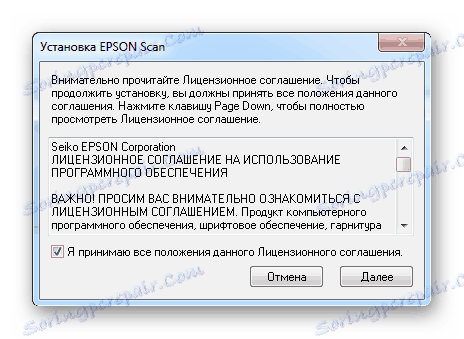

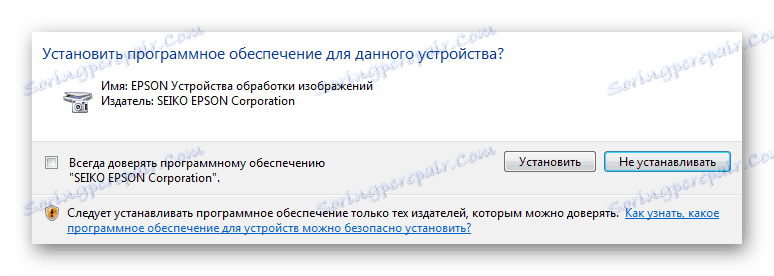
2. način: programi tretjih oseb
Včasih za uspešno namestitev gonilnika vam ni treba uporabiti proizvajalčevega portala in na primer iskati izdelek, ki deluje za operacijski sistem Windows 7. Dovolj je, da prenesete poseben program, ko bo samodejno pregledal, najel manjkajoče programske opreme in ga sam namestil v računalnik. Nekatere top aplikacije lahko najdete na spletnem mestu iz spodnje povezave.
Preberite več: Najboljši programi za namestitev gonilnikov

Vendar pa je popolnoma mogoče izločiti Driver Booster . To je program, ki lahko posodobi in namesti brez poseganja uporabnika. Dovolj je, da začnemo ta proces. Ugotovimo, kako to storiti v našem primeru.
- Prvič, prenesite program in ga zaženite. Takoj smo vabljeni, da namestite Driver Booster in sprejmete licenčno pogodbo. In vse to z enim klikom na ustrezni gumb. Prav to bomo storili.
- Nato moramo skenirati sistem. Najpogosteje se izvaja, vendar včasih morate klikniti gumb "Start" .
- Ko je ta postopek končan, lahko vidite, kateri gonilniki potrebujejo posodobitev in katere so v namestitvi.
- Iskanje ene naprave med ducat drugih ni vedno priročno, zato uporabite samo iskanje, ki je v desnem kotu.
- Nato kliknite gumb "Namesti" , ki se prikaže v označeni vrstici.
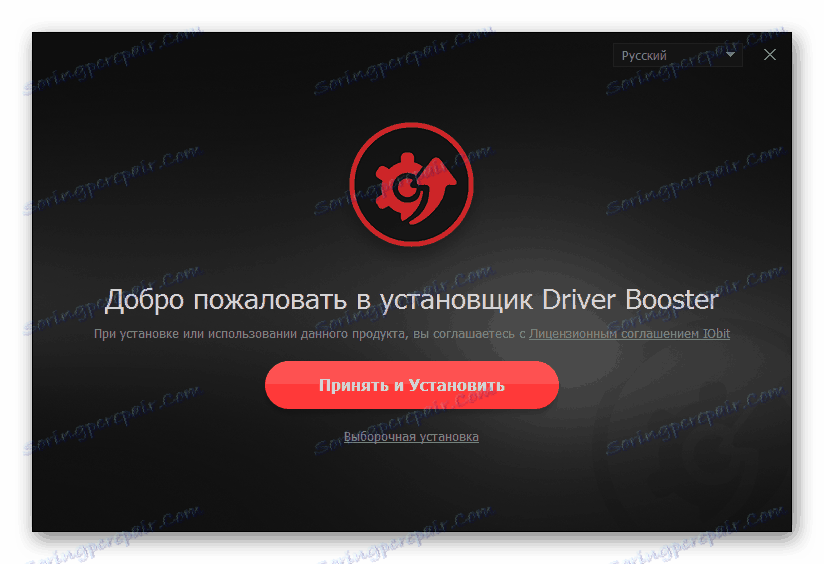
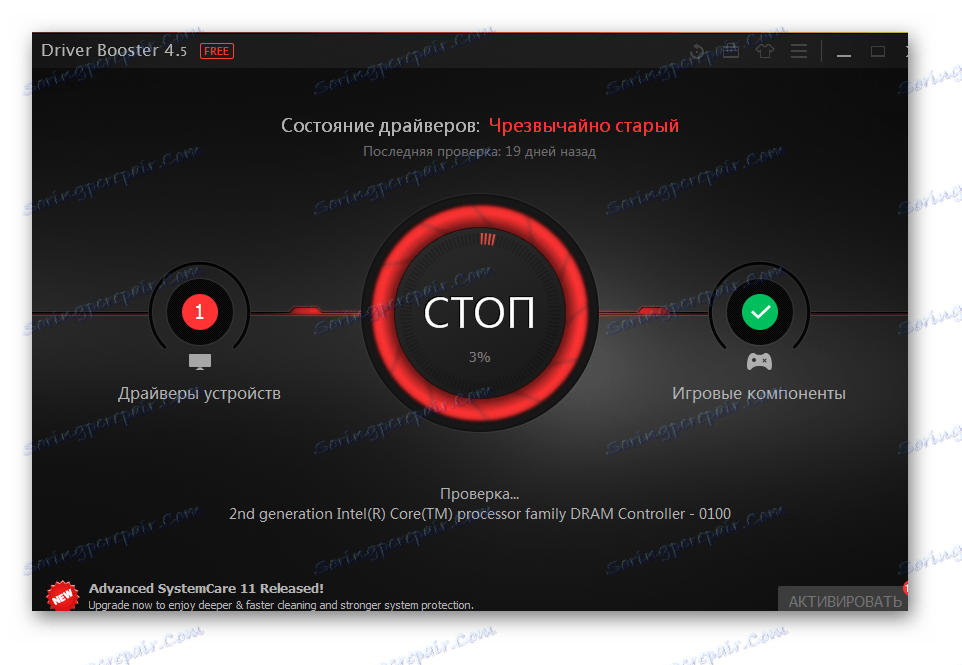
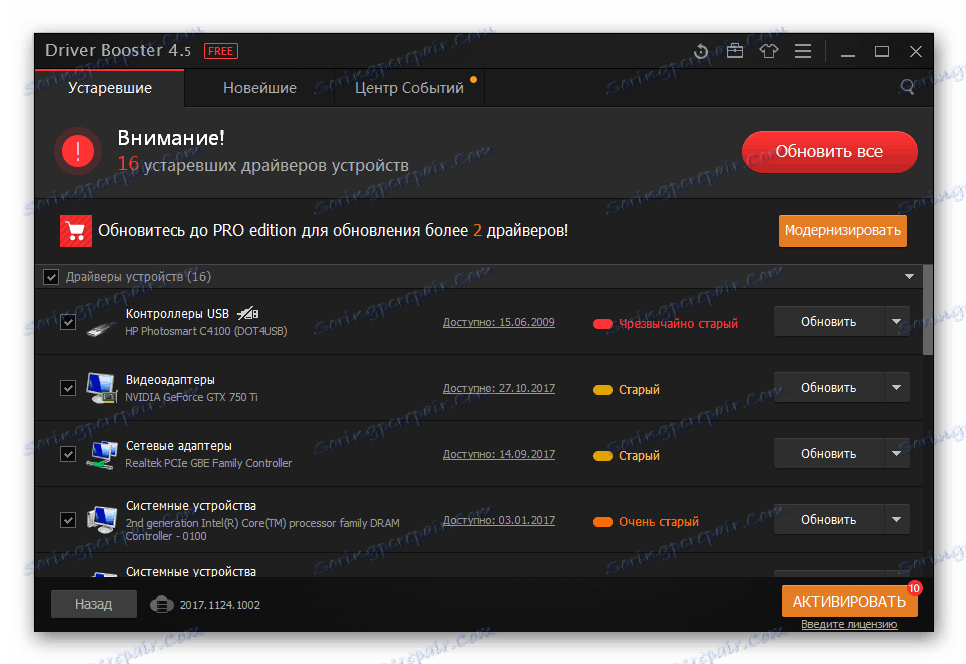
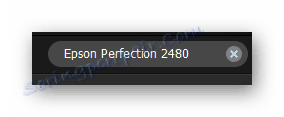
Program bo vse nadaljnje ukrepe izvedel neodvisno.
3. način: ID naprave
Če želite poiskati gonilnik naprave, ni treba prenesti programov ali iskati uradnih virov proizvajalca, če zahtevana programska oprema morda ni na voljo. Včasih je dovolj samo, da bi našli edinstven identifikator in skozi to, da bi našli potrebne programe. Skener ustreza naslednjemu ID-ju:
USBVID_04B8&PID_0121

Če želite pravilno uporabiti ta niz znakov, morate prebrati članek na naši spletni strani, v katerem so navedene vse nianse te metode. Seveda to ni najtežje in težje, vendar je bolje narediti vse v skladu z navodili.
Preberite več: Namestitev gonilnika prek ID-ja
4. način: standardna orodja za Windows
To je možnost, ki sploh ni potrebna, razen za povezavo z internetom. Pogosto to ni najbolj zanesljiva metoda in se ne smete zanašati na to. Toda še vedno lahko poskusite, ker če se vse odpravi, boste v nekaj klikih dobili gonilnik za optični bralnik. Vsa dela so povezana s standardnimi orodji Windows, ki neodvisno analizirajo napravo in iščejo gonilnik za to.

Da bi to priložnost izkoristili čim bolj učinkovito, morate le upoštevati naša navodila, ki vsebujejo vse potrebne informacije o tej temi.
Preberite več: Namestitev gonilnikov s standardnimi orodji Windows
Na koncu smo preučili kar 4 možnosti za namestitev gonilnika za skener Epson Perfection 2480 Photo.